Esporta iTunes in WAV: la guida definitiva
Ci sono diversi motivi per cui è importante conoscere Esporta iTunes in WAV. La conversione del formato originale in un altro, che è WAV, potrebbe farti chiedere se è davvero necessario impiegare tempo e sforzi per superare questo processo quando puoi ancora riprodurre in streaming le tracce anche se sono codificate nel loro formato originale.
In realtà, i file musicali sono disponibili in formati compressi e non. A volte, il formato dei file può causare problemi se devono essere riprodotti su altri dispositivi. Questo è il momento in cui dovrebbe essere apprezzata l'importanza di convertire i file in formati accessibili come WAV. Fortunatamente, la conversione dei file può essere eseguita semplicemente all'interno del file Apple Music app stessa. Sebbene sia molto più semplice, alcuni utenti non sono sicuramente consapevoli del fatto che questo tipo di procedure sono possibili in Apple Music.
In questo post, ti mostrerò come funziona il processo di esportazione di iTunes in WAV. Conoscerai anche la migliore alternativa per procedere comunque con il processo di conversione anche se non hai l'app iTunes sul tuo computer.
Guida ai contenuti Parte 1. Come convertire i brani di iTunes in WAV utilizzando iTunesParte 2. Come convertire iTunes Music in WAV senza iTunesParte 3. Conclusione
Parte 1. Come convertire i brani di iTunes in WAV utilizzando iTunes
Dal momento che dobbiamo concentrarci sull'utilizzo di computer o Windows, affrontiamo il processo da seguire in relazione all'esportazione di iTunes in WAV. Dai un'occhiata ai passaggi elencati di seguito.
Passaggio 1: modifica le impostazioni di iTunes su WAV Encoder
- Assicurati di avere già un'applicazione iTunes sul tuo dispositivo.
- Dopo l'installazione, avvialo e quindi tocca la scheda Modifica dalla barra dei menu in alto.
- Dal sottomenu mostrato, scegli l'opzione Preferenze. Dopo averlo fatto, verrà visualizzata la finestra delle Preferenze generali.
- Nella finestra che si è aperta, seleziona la scheda Generale e quindi fai clic sul pulsante Impostazioni di importazione nella parte inferiore della finestra che si è visualizzata.
- Dopo aver fatto clic su questo pulsante, sarai in grado di vedere tutti i formati di output disponibili in iTunes per la conversione. Accanto all'opzione Importa usando, tocca la freccia verso il basso per vedere l'insieme di formati. Da qui, fai clic sull'opzione Codificatore WAV.
- Una volta selezionato, non dimenticare di fare clic sul pulsante OK nella parte inferiore della finestra.
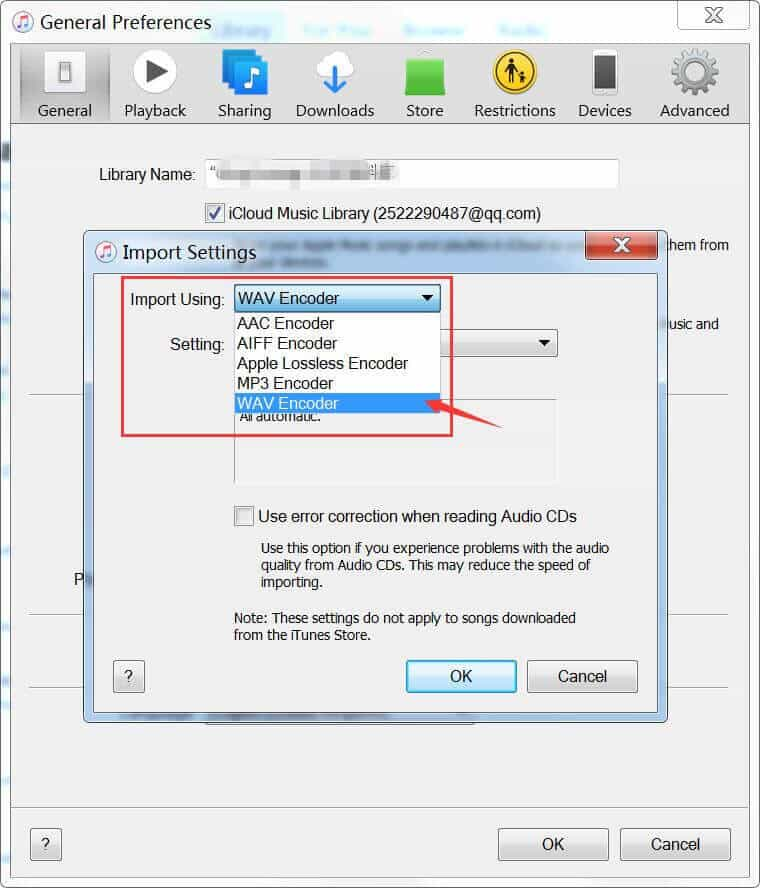
Passaggio 2: aggiungi i file musicali su iTunes
Per continuare con il processo di esportazione di iTunes in WAV, inizia a caricare i file su iTunes. Per questo processo, hai due opzioni tra cui scegliere. Basta seguire quello che è più conveniente e più veloce per te.
Opzione 1: tramite il metodo di trascinamento della selezione
Questo metodo è in realtà più consigliato da usare poiché è più semplice. Devi solo creare una playlist in anticipo in modo che il trascinamento dalla tua libreria su iTunes sia più veloce.
Opzione 2: importa i file attraverso una serie di passaggi
- Seleziona la scheda File nell'angolo in alto a sinistra dell'interfaccia di iTunes.
- Quindi fare clic sull'opzione "Aggiungi file alla libreria".

- Dopo averlo fatto, verrai indirizzato alla tua libreria per iniziare la selezione dei brani. Puoi selezionarli singolarmente o in batch.
- Per procedere con l'aggiunta, tocca il pulsante Apri in basso.
Passaggio 3: converti iTunes in WAV
- Dato che hai già caricato tutte le tracce su iTunes, tutto ciò che devi fare ora è avviare ufficialmente la procedura di "esportazione di iTunes in WAV" toccando la scheda File nell'angolo in alto a sinistra.
- Segui questo con la selezione dell'opzione Converti.
- Quindi dal sottomenu mostrato di seguito, seleziona Crea versione WAV.
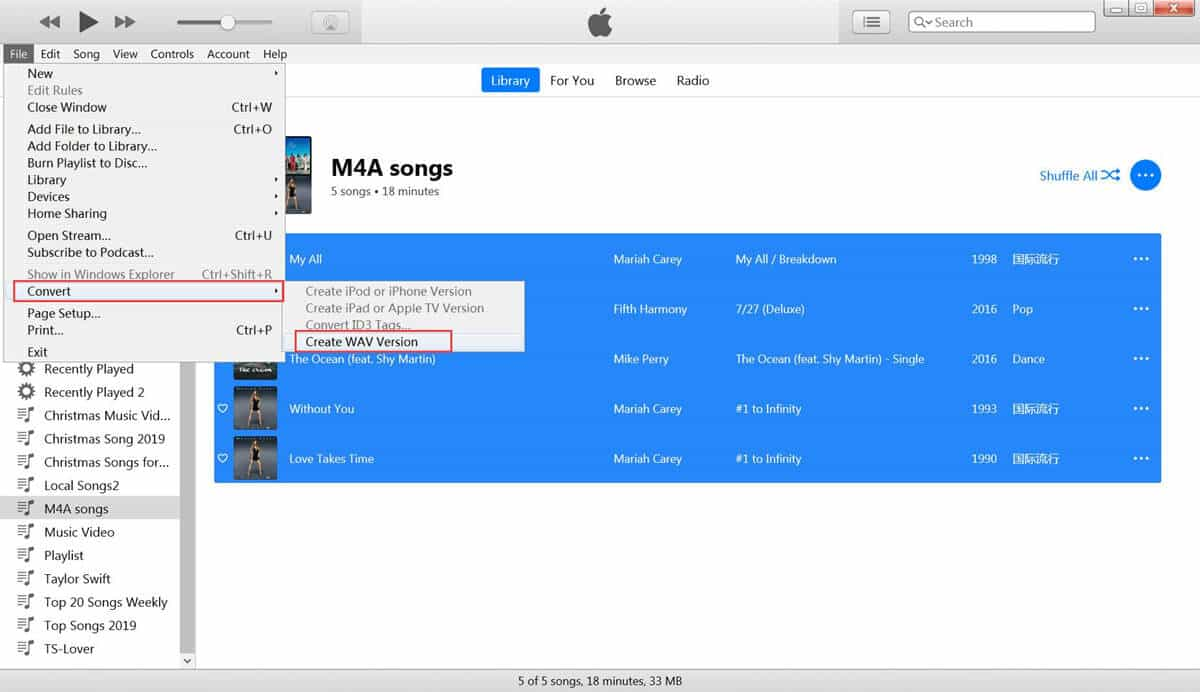
Dopo averlo fatto, le modifiche apportate alle impostazioni verranno applicate a tutti i file M4A in arrivo.
Parte 2. Come convertire iTunes Music in WAV senza iTunes
Se sfortunatamente non stai utilizzando l'applicazione iTunes per lo streaming di musica, è possibile procedere con il processo di "esportazione di iTunes in WAV"? A volte troverai musica nella libreria di iTunes che ha Protezione DRM. Questa crittografia lo rende difficile esporta le tue canzoni da iTunes o trasferire file su altri dispositivi.
Onestamente, c'è ancora un modo su come eseguire questo processo ed è attraverso l'utilizzo Convertitore musicale Apple AMusicSoft. Quando si tratta di funzionalità, questo strumento ha sicuramente tutto. In primo luogo, può convertire le canzoni in formati accessibili e popolari; in secondo luogo, può scaricare i file risultanti e può aiutarti a proteggere una copia permanente; ha anche una velocità di lavoro 16 volte più veloce che può completare tutti i processi coinvolti in pochi minuti; può produrre senza sforzo risultati di buona qualità e, infine, è molto facile da usare.
AMusicSoft Apple Music Converter è molto affidabile da usare. Una volta che hai già i file salvati come documenti locali sul tuo dispositivo, trasferirli da un lettore musicale a un altro non sarà un grosso problema per te. Questo perché tutti i formati che puoi ottenere da questo strumento sono supportati in quasi tutti i dispositivi. Nominando questi formati, puoi scegliere tra FLAC, WAV, AAC, MP3, AC3 e M4A. Puoi usare queste canzoni convertite gratuitamente se vuoi personalizza una suoneria da Apple Music con le tue canzoni preferite.
Segui i passaggi seguenti.
- Vai al sito web di AMusicSoft e clicca sul pulsante Download sotto Apple Music Converter.
- Installa l'applicazione subito dopo, quindi avviala per iniziare ad aggiungere i file. Per farlo, contrassegna la casella prima di ogni titolo del brano che desideri convertire.

- Selezionare il formato da utilizzare e quindi assegnare una cartella finale per salvare i file.

- Tocca il pulsante Converti successivo.

- Salva i file risultanti prelevandoli dal menu Finito nella parte superiore delle singole tracce.

Parte 3. Conclusione
Affinché il processo di esportazione di iTunes in WAV sia possibile, devi solo eseguire una serie di passaggi che sono tutti facili da seguire. Devi solo utilizzare correttamente l'applicazione iTunes. D'altra parte, se non hai l'applicazione, puoi semplicemente usarla Convertitore musicale Apple AMusicSoft per convertire le canzoni e scaricarle in formati accessibili come WAV. In questo modo, puoi averli in streaming su qualsiasi lettore musicale di tua scelta senza limiti.
Persone anche leggere
- Come impostare una suoneria da Apple Music senza iTunes
- Impara a mantenere la musica di Apple suonando in background
- Rimozione DRM di Apple Music: è illegale?
- Guida su come attivare/disattivare la libreria musicale iCloud
- Come modificare un tipo di file musicale
- Come posso riprodurre Apple Music su Music Player Windows XP
- Che cos'è il file M4p: tutte le cose che dobbiamo sapere
- I modi migliori per trasferire una playlist di iTunes su un altro computer
Robert Fabry è un blogger appassionato, un appassionato di tecnologia, e forse può contaminarvi condividendo qualche consiglio. Ha anche una passione per la musica e ha scritto per AMusicSoft su questi argomenti.